Soziale Netzwerke und Messaging-Programme haben längst nur noch Buchstaben als einziges Kommunikationsmittel zurückgelassen. Animierte und 3D-Emojis sind Teil der neuen Kommunikation und ermöglichen es, jeden Ausdruck auf unterhaltsame Weise zu ergänzen. Jedoch, animierte 3D-Emojis , welche sind verfügbar auf einigen Handys wie Huawei , haben längst unsere Telefone erreicht .
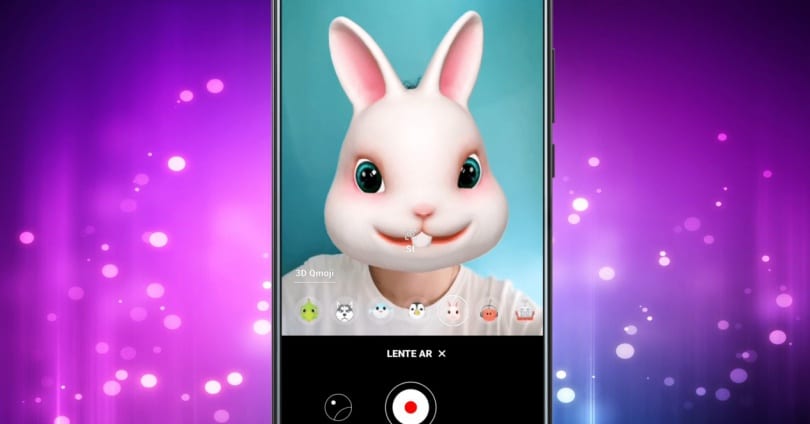
Im Fall von Huawei ist die Funktion genannt 3D Qmoji Hiermit können Sie Ihre eigenen animierten Avatare erstellen und diese im Video- oder GIF-Format freigeben. Dies ermöglicht Straffung der Veröffentlichungen in sozialen Netzwerken, damit sie auffälliger sind und Spaß machen. Die Funktion wurde zuerst im Huawei Mate 20 Pro implementiert, ist jedoch in weiteren Geräten der chinesischen Firma verfügbar, wie dem Mate 20, dem Mate 20 X, der P30-Serie, dem Mate 30, dem P40 und dem neuesten Mate 40.
Erwecke Emojis zum Leben
Um animierte Charaktere zu erstellen und selbst zum Leben zu erwecken, verwendet das Terminal eine Farbkamera und eine strukturierte Lichtkamera, um Informationen aus dem Gesicht zu erfassen ein AI-Algorithmus und ein NPU-Chip für künstliche Intelligenz. Auf diese Weise können Sie schnell und genau ein 3D-Modell des Gesichts erstellen und 64 verschiedene Gesichtsausdrücke genau erkennen. Auf diese Weise können 3D-Emojis auf jeden Ausdruck oder jede Geste reagieren und sie perfekt und in Echtzeit imitieren.

Wähle den Charakter: 8 verschiedene Tiere
Um die Funktion zu aktivieren, müssen wir die Kameraanwendung öffnen und das AR-Objektiv berühren. Dann müssen wir aus den 8 verschiedenen animierten Tieren ein Qmoji auswählen: Eidechse, Wolf, Kugelfisch, Vogel, Kaninchen, Kirsche mit Helmen, Roboter und Katze. Später werden wir sehen, wie die Funktion dazu in der Lage sein wird verändere und ahme jedes Lächeln oder Stirnrunzeln nach , sogar erkennen, ob wir unsere Zunge herausstrecken. Es ist immer ratsam, diese Funktion in einer gut beleuchteten Umgebung zu aktivieren, da sonst Probleme bei der Gesichtserkennung auftreten können.
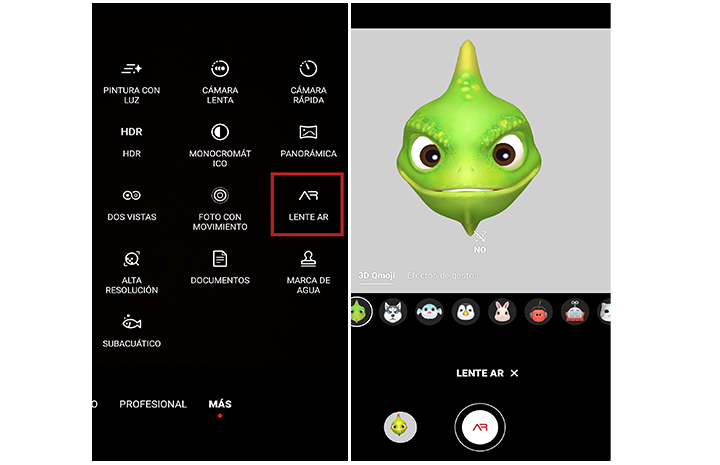
Nehmen Sie das Video auf und speichern Sie es als GIF
Dann klicken wir auf den Auslöser um Nehmen Sie mit unserem Qmojiy ein Video auf und konvertieren Sie es in ein GIF . Um die Sekunde zu machen, müssen wir in der oberen linken Ecke berühren und gedrückt halten, um ein benutzerdefiniertes GIF zu erstellen. Sobald wir fertig sind, haben wir die klassischen Optionen, um das Ergebnis in einem Messaging-Programm wie z WhatsApp oder in sozialen Netzwerken wie Instagram or Facebook.
